YouTube 的競爭市場在多年來已變得非常激烈。每天湧入該網站數以千計的影片,因此學會脫穎而出非常重要。在這種情況下,您應該利用所有可用的選項來確保您的內容突出。專注於您的 YouTube 縮圖是努力的一部分。一個引人入勝的縮圖可以成為路人和忠實觀眾之間的區別。
製作最好的YouTube 縮圖 AI是一門超越純粹美學的藝術。在接下來的閱讀中,您可以深入瞭解為 YouTube 生成縮圖的細節,找到可 AI 生成縮圖以吸引注意的頂級工具。了解如何建立引人入勝的 AI YouTube縮圖以提高觀眾保留率。
本文包括以下部分
第1部分:什麼是完美的 YouTube 縮圖?一些重要考慮點!
建立完美的 YouTube 縮圖需要結合創造力和技巧。在生成縮圖時需要牢記一些重要考慮因素:
- 一致性:在創建品牌時,保持內容的一致性很重要。請確保縮圖在外觀上保持一致。您可以使用相似的字體、顏色和圖像使縮圖易於辨認。
- 文字考慮因素:使用縮圖中的文字提供其他吸引點擊的資訊。盡量保持文字簡短明瞭。使用大字體和粗體以提高可閱讀性。策略性地放置文字以避免遮擋其他元素。
- 大小:建立縮圖時,應牢記推薦的尺寸。YouTube 縮圖的標準尺寸為1280 x 720像素。將視覺元素適應此標準以保持品質。同時,考慮縮圖在各種設備上的顯示效果。
- 引人入勝的視覺元素:為縮圖添加引人入勝的圖像對於吸引觀眾非常重要。選擇與影片內容相關的視覺吸引力圖像。使用明亮的顏色和對比色使縮圖突出。您還可以添加人臉以吸引注意力。
- 觀眾考慮因素:雖然所有這些方面都很重要,但最重要的是您的目標觀眾。生成符合其具體需求的縮圖。了解您的觀眾並根據其偏好來訂製縮圖以吸引他們。
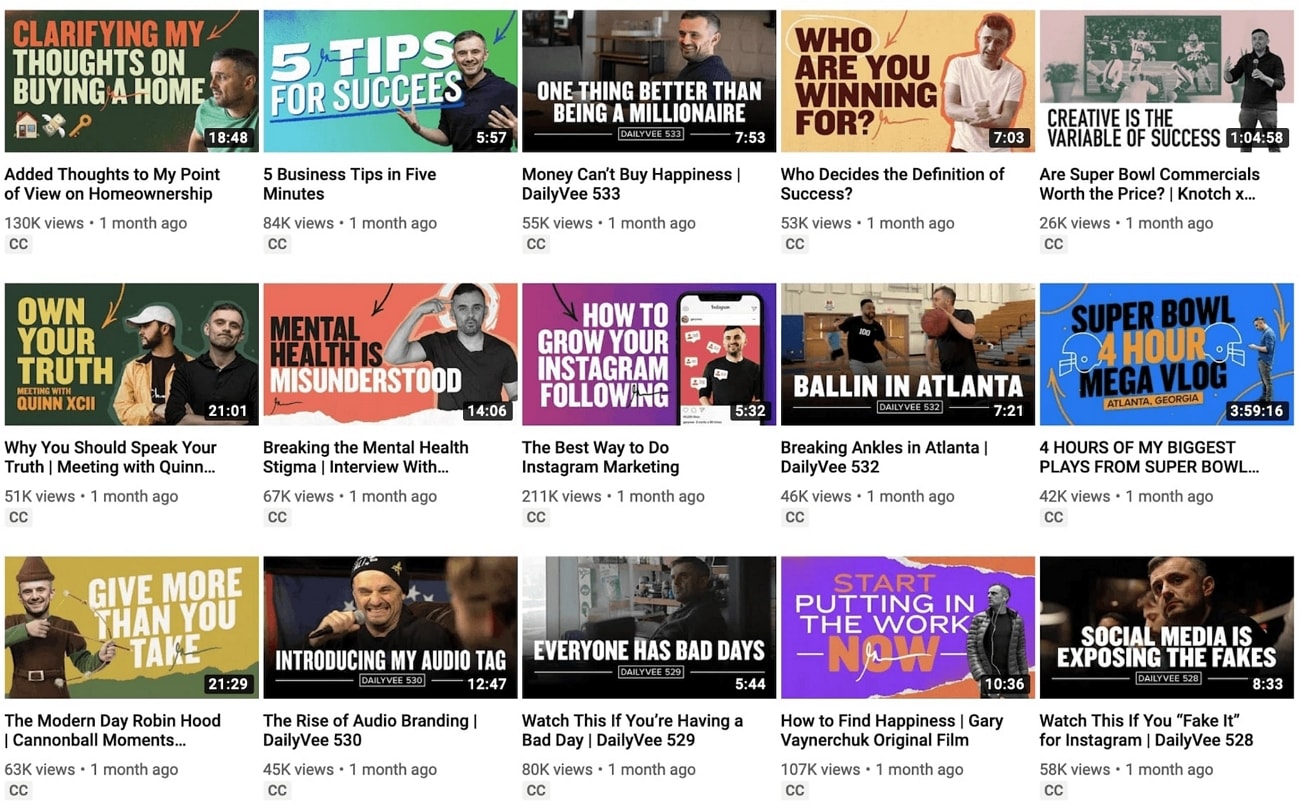
第2部分:使用最佳 AI 工具生成最好的 YouTube 縮圖
如果您不是從頭開始生成 YouTube 縮圖的專家,不要擔心,AI 現在幾乎可以幫您做任何事情,包括製作 YouTube 縮圖。網路上有提供許多 AI 生成縮圖的工具。這些工具可以幫助您快速生成高效的縮圖。以下是一些評價頗高的工具,可助您生成一個AI 縮圖製作工具網路上有各種工具。這些工具可以幫助快速生成高效的縮圖。下面是一些頂級工具,可以幫助您生成AI縮圖:
1. Simplified
如果您希望為 YouTube 影片建立出令人難以抗拒的縮圖,可以試試 Simplified。這個 AI 縮圖生成器可以立即創建出令人驚豔的縮圖。其快速易用的介面可在網路上使用。因此,您可以從任何裝置生成縮圖。Simplified 還讓使用者能自定義他們的縮圖,使其脫穎而出。
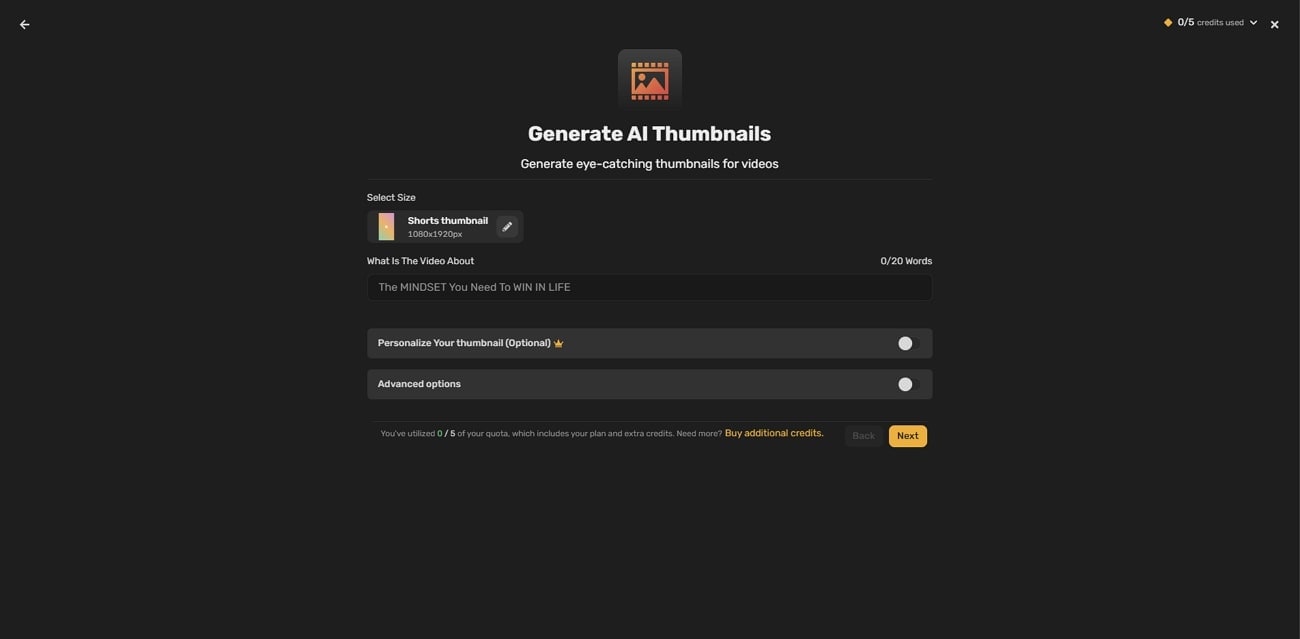
主要特點
- Simplified 提供各種範本和風格,您可以從中選擇來創建 AI生成的縮圖,以滿足您的喜好。
- Simplified 提供了大量的庫存資源。您可以輕鬆將這些元素融入到您的縮圖中。
- 該工具還提供團隊協作功能。您可以輕鬆收集實時回饋並無縫管理工作流程。
價格方案
|
免費設計方案 |
$0/月 |
|
高級設計方案 |
$6/月 |
|
企業設計方案 |
$10/月 |
2. Thumbnail.AI
Thumbnail.AI 是一個免費且使用者友好的AI YouTube 縮圖產生器。除了 YouTube 之外,它還可以幫助生成其他平台的縮圖。您可以在幾個點擊內使用它來創建視覺上吸引人的縮圖。由於它使用了 AI 技術,您不需要豐富的平面設計技能。Thumbnail.AI 可以輕鬆地為您完成所有繁重的工作,創建引人入勝的縮圖。
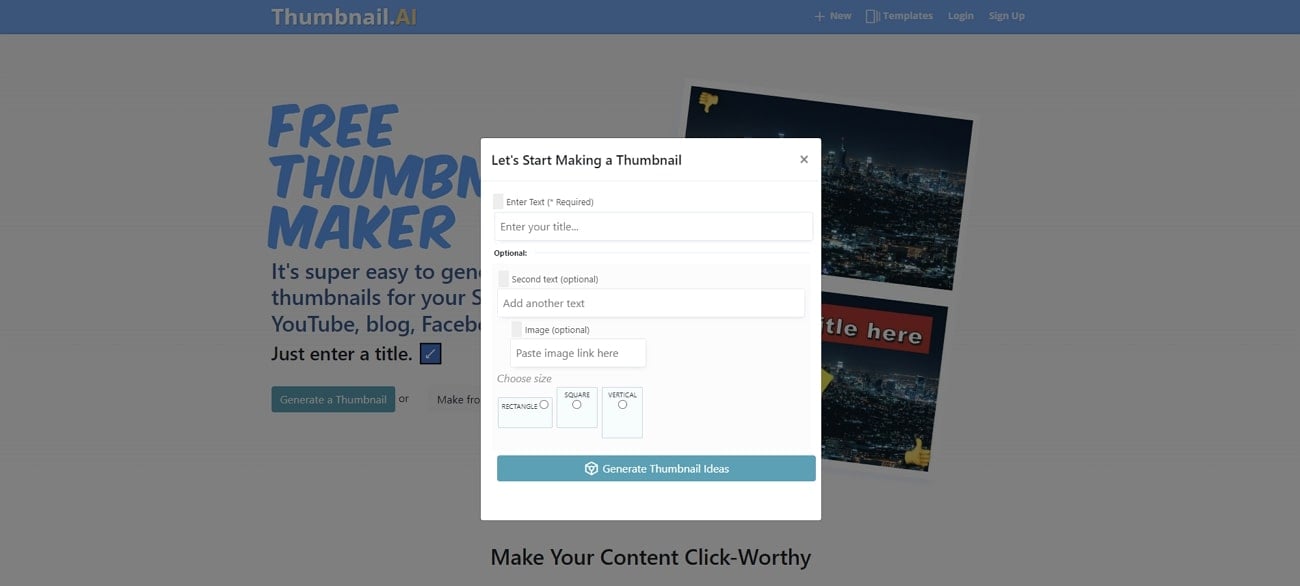
主要特點
- AI 還提供背景去除工具。您可以使用它將圖像的前景和背景分離。
- 如果您想使用其他 YouTube 縮圖作為靈感,Thumbnail.AI 提供了一個縮圖擷取工具。它讓使用者能貼上任何影片的連結並以不同尺寸捕獲其縮圖。
- 您可以自定義縮圖的大小和方向。Thumbnail.AI 允許選擇矩形和垂直方向的 AI 縮圖。
價格方案
|
免費 |
$0/年 |
3. Hotpot
Hotpot 是非設計師的人用 AI 來建立 YouTube 縮圖的完美工具。這個基於網頁的工具使得創建令人驚豔的 YouTube 縮圖變得相當容易,並帶來點擊流量,您可以使用它來提升觀看次數並提高收入。Hotpot 允許用戶透過範本生成縮圖。您還可以從零開始製作新的圖形。Hotpot 可以使用 AI 為舊照片上色和還原。因此,您可以為過去的灰度照片添加顏色。
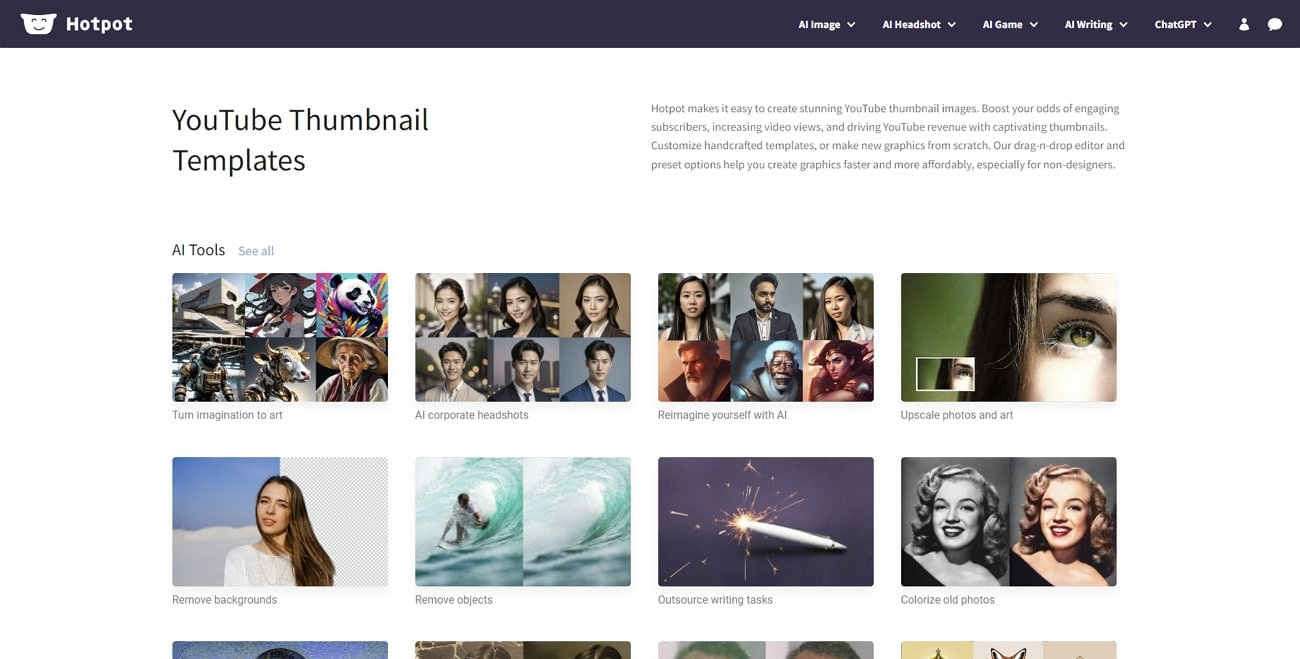
主要特點
- 您還可以在 Hotpot 上為您的照片添加動畫效果。它強大的 AI 讓用戶能夠將圖像轉換為令人驚豔的動畫。
- Hotpot 還提供圖像增強和放大功能。它可以顯著提高圖像的品質,適用於各種用途。
- Hotpot 提供了一個圖像增強器和升級器。它可以顯著提高各種用途的圖像品質。
價格方案
|
1000額度/月 |
100美元/年 |
|
2500額度/月 |
250美元/年 |
|
5000額度/月 |
500美元/年 |
|
10,000額度/月 |
1000美元/年 |
|
20,000額度/月 |
2000美元/年 |
4.Canva
Canva 是另一個高效的AI 縮圖製作器,適用於 YouTube。它提供了豐富的創意範本和設計圖庫。Canva 讓使用者生成各種場合的高品質縮圖。它也讓使用者能完全控制他們的設計。您可以使用它,透過令人印象深刻的縮圖來擴大頻道的觸及範圍。
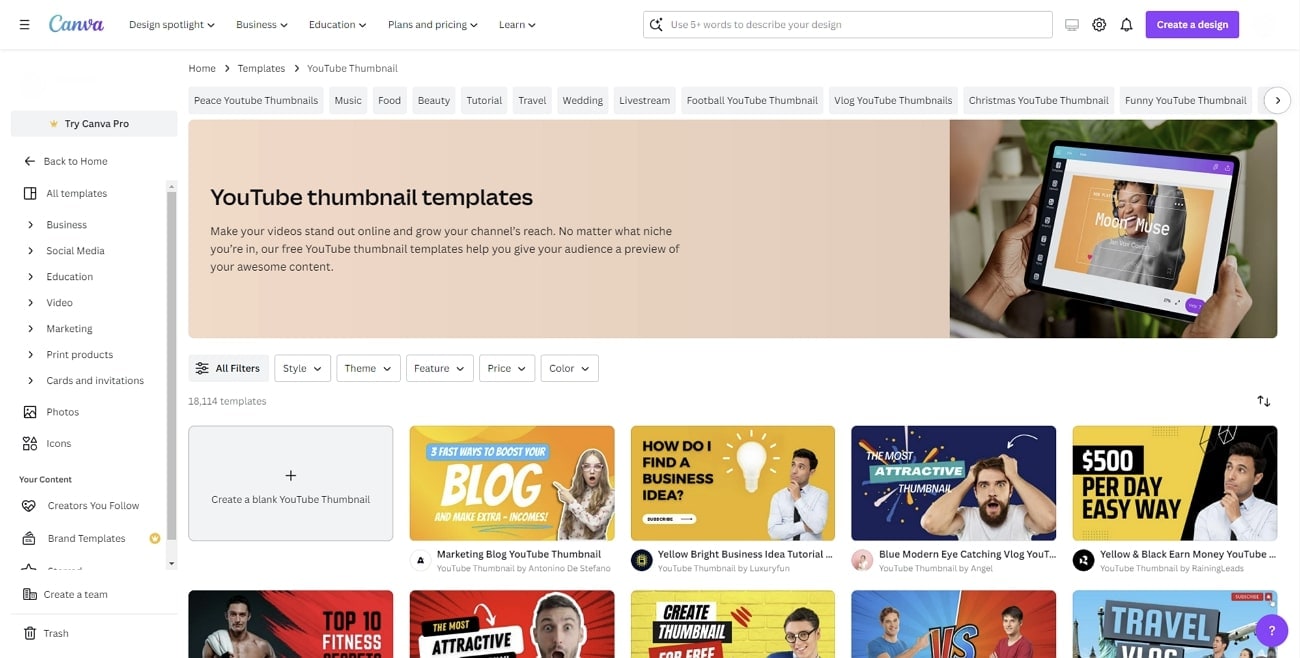
主要特點
- Canva 擁有各種資源的廣泛圖庫。您可以使用它的預製範本或從頭開始設計縮圖。
- 該工具提供對設計的完全自定義。您可以將您的品牌元素融入縮圖中,使其脫穎而出。
- Canva 也是一個高級設計工具。它可以幫助您創建傳單、演講文稿和其他數位資源,滿足您的各種需求。
價格方案
|
免費 Canva |
$0/年 |
|
專業版 Canva |
每人每年 $54.99 |
|
團隊版 Canva |
首5人每年 $130 |
5. Appy Pie
Appy Pie 是一個免費 AI 縮圖產生器。它可以從簡單的提示創造出 YouTube 影片的引人注目的縮圖。Appy Pie 強大的演算法使用 AI 來生成高品質的內容。您可以使用其範本給觀眾留下深刻印象。Appy Pie 還提供訂製選項進一步提升您的影片。
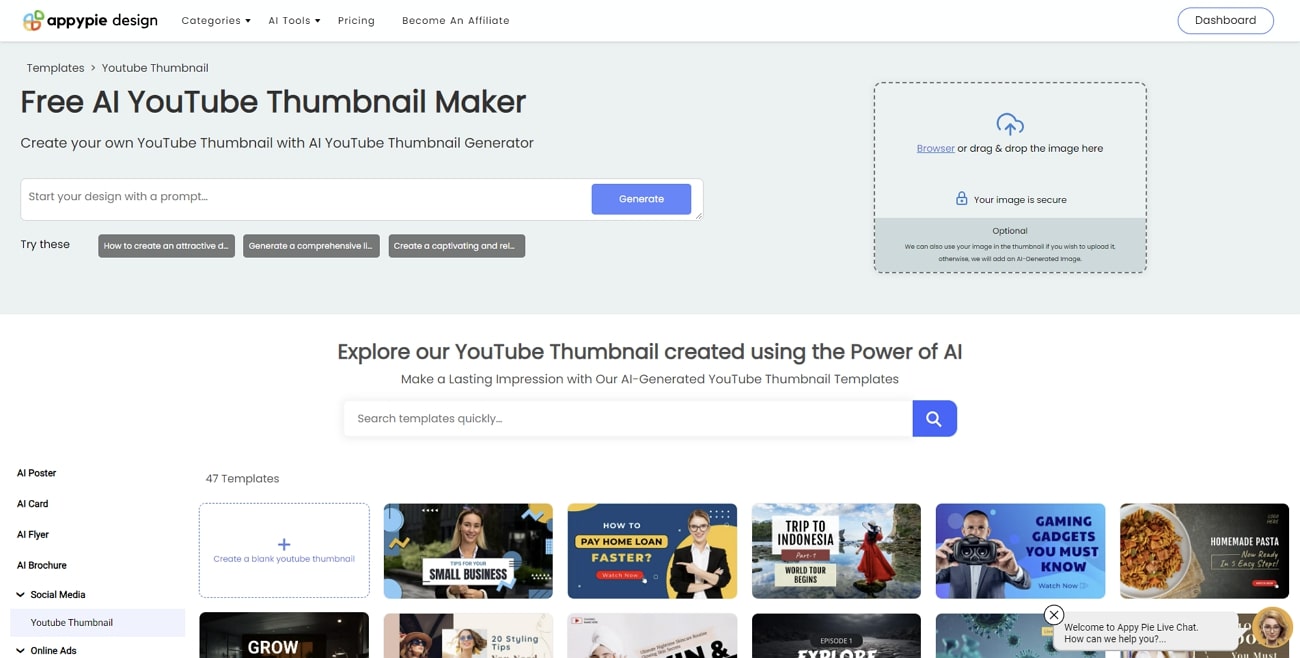
主要特點
- Appy Pie 的圖庫包含用於其他用途的各種範本,包括卡片、宣傳單、海報等。
- Appy Pie 提供免費的 AI 廣告製作工具。您可以使用它來生成和展示圖片、影片和動畫廣告。
- 您還可以使用 Appy Pie 建立 logo。它的 logo 產生器可以為各種情境生成創意和獨特的 logo 設計。
價格方案
|
免費 |
$0/年 |
|
專業版 |
$84/年 |
第3部分:如何將縮圖加入到您的 YouTube 影片-指南
現在您知道了生成頂級工具AI YouTube 縮圖,您可以使用它們來創造出引人注目的視覺效果。上述工具可以幫助您快速、有效地製作引人入勝的縮圖。然後您可以上傳它們到您的 YouTube 影片中,並開始獲得收益。你想知道如何做到這一點吗?以下的逐步指南告訴您如何將縮圖加入到 YouTube 影片中:
第1步
在您的裝置上打開 YouTube。如果您使用的是智慧型手機,點擊「圖書館」選項,進入「您的影片」部分。如果您在您的桌面上,前往左邊的選單欄,點擊「內容」。
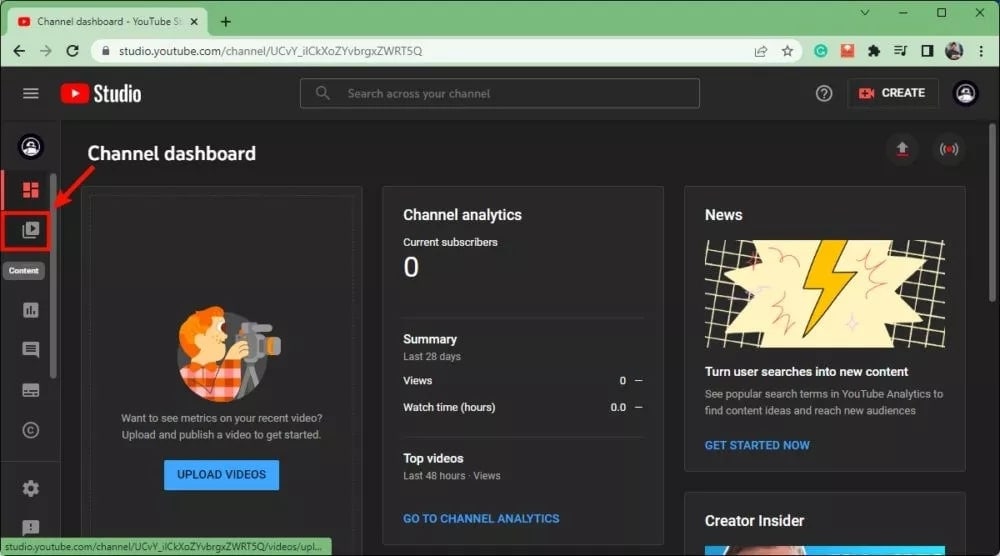
第2步
現在點擊您想要上傳縮圖的影片。您會在設定中找到一個名為「詳細資訊」的鉛筆圖示。
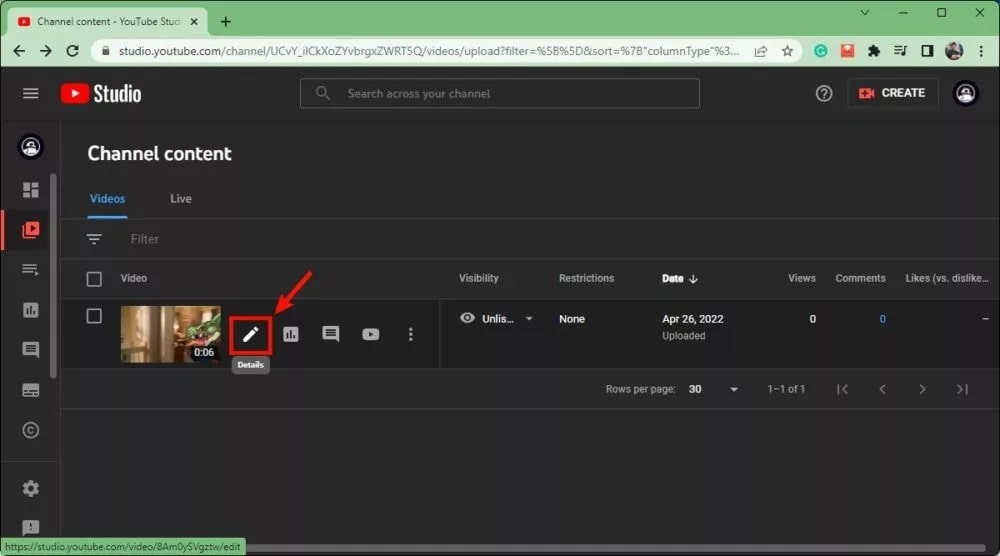
第3步
您現在可以為您的影片生成一個自動縮圖。或者,您可以點擊「上傳縮圖」選項,並加入您之前創建的個性化縮圖。點擊「儲存」,等待縮圖在 YouTube 上更新。
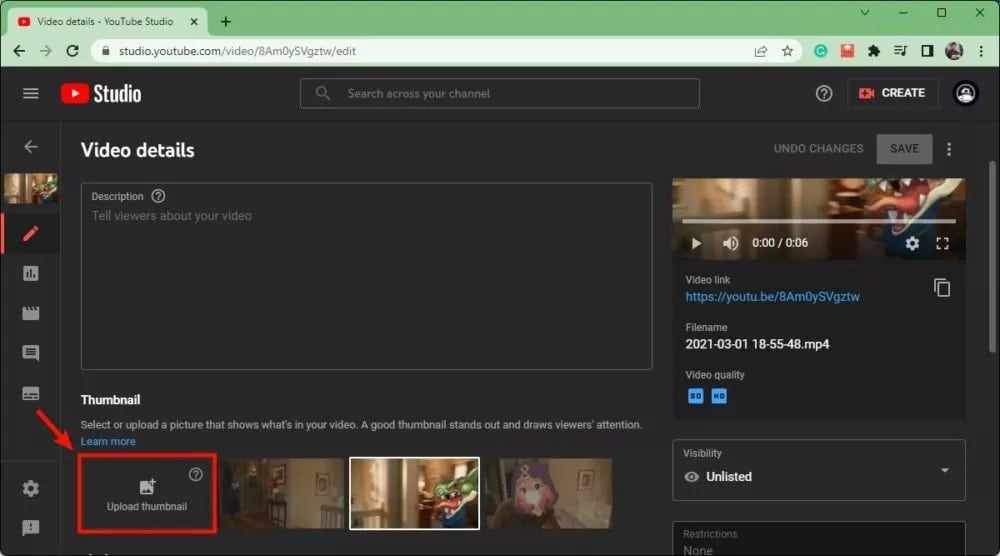
第4部分:使用合成選項製作令人印象深刻的 AI 縮圖:Wondershare Filmora
上述的線上工具提供了一個快速和簡單的解決方案以使用 AI 來創建縮圖. 然而,它們無法提供離線軟體所提供的深度和洞察力。如果您希望在桌面上使用 AI 來製作縮圖,Filmora 無疑是最好的選擇。在影片編輯上,Filmora 是一款評價頗高的影片和音頻編輯軟體。該工具為專業和新手使用者提供全面的多平台解決方案。Filmora 擁有一套完整的必備資源,可提升用戶的內容品質。從獨特的範本到可自定義的資源和現成片段,Filmora 應有盡有。 免費下載
適用於 Win 7 或更新版本(64 位元)適用於 macOS 10.14 或更新版本
在 Filmora 上使用 AI 縮圖創建器創建迷人的縮圖
Filmora 第13版的最新發布上,我們見證了迄今為止最強大的 AI 與影片編輯的整合,並推出了各種有用的功能,包括AI 縮圖創建器.
Filmora 的先進機器學習演算法可以分析您的影片和圖像內容。然後可以選擇為您的縮圖訂製的三個最佳畫面。Filmora 還提供了獨特和多樣化的範本和元素,以進一步完善您的 YouTube 縮圖。您可以透過單擊一個按鈕為您的 YouTube 影片創建完美的縮圖。
如何在 Filmora 上生成 AI 縮圖
Filmora 利用其強大的 AI 功能為您的影片生成客製化且吸引人的縮圖。若想要用迷人的縮圖吸引您的觀眾注意,請按照下面的指南進行操作:
第1步啟動 AI 縮圖創建器
在 Windows 電腦上下載並啟動 Wondershare Filmora。將您的影片打開到程式中,如有需要進行編輯。現在,點擊「匯出」按鈕,從視窗的左上角點擊「編輯」選項。接著便會跳出縮圖生成器視窗。
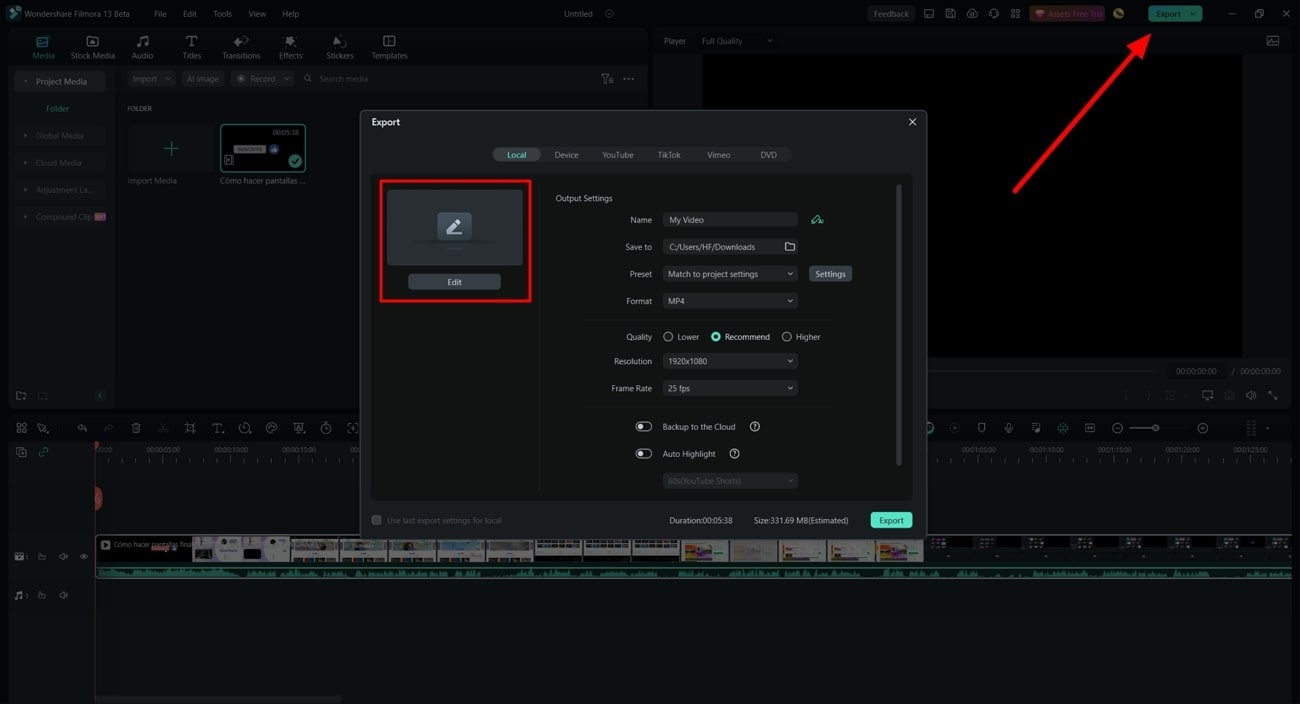
或者,您還可以點擊時間軸(媒體剪輯以外的位置)。將在右側啟動「專案資訊」面板。點擊「編輯」按鈕啟動「縮圖設定」視窗。從這裡轉到「影片」選項以生成影片的縮圖。
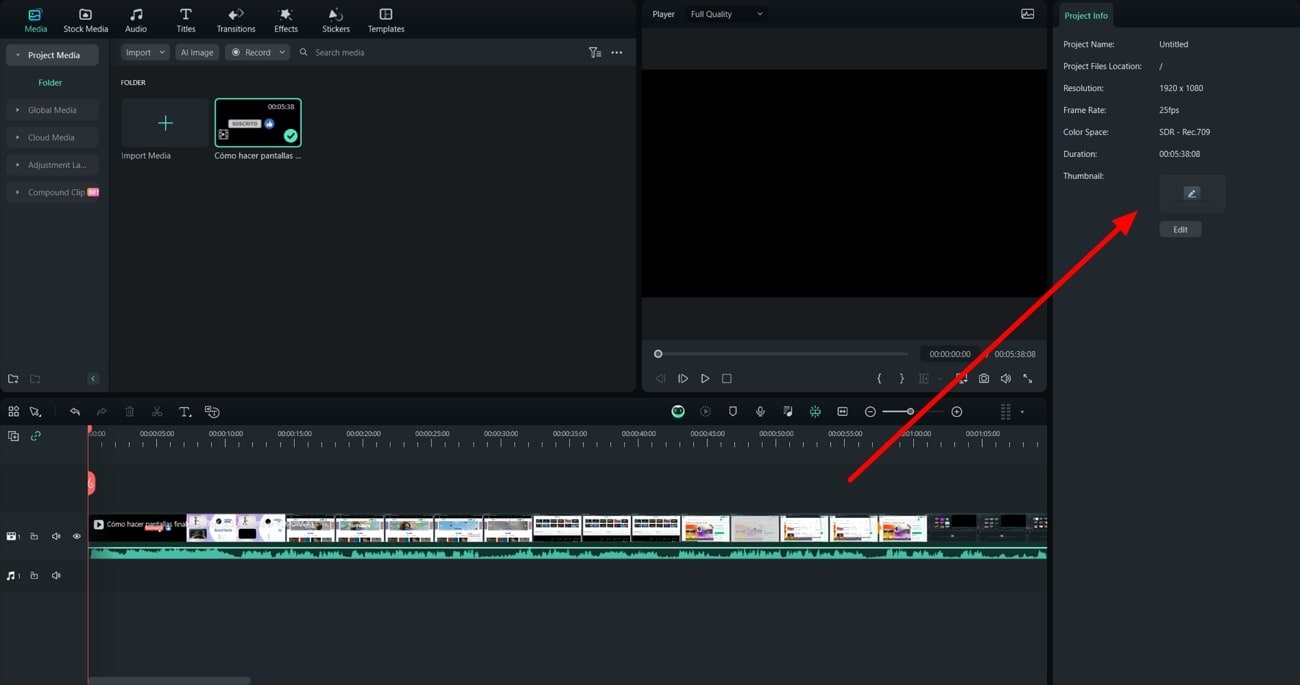
第2步選擇縮圖的幀
在您找到了 AI 縮圖創建器後,您將能夠看到 Filmora 提供了您影片的前三個幀。您可以選擇您喜歡的幀,然後點擊「編輯」按鈕。或者,您可以在這個視窗中找到「從本機」選項,從您的本機硬碟中選擇一個圖像作為影片的縮圖。
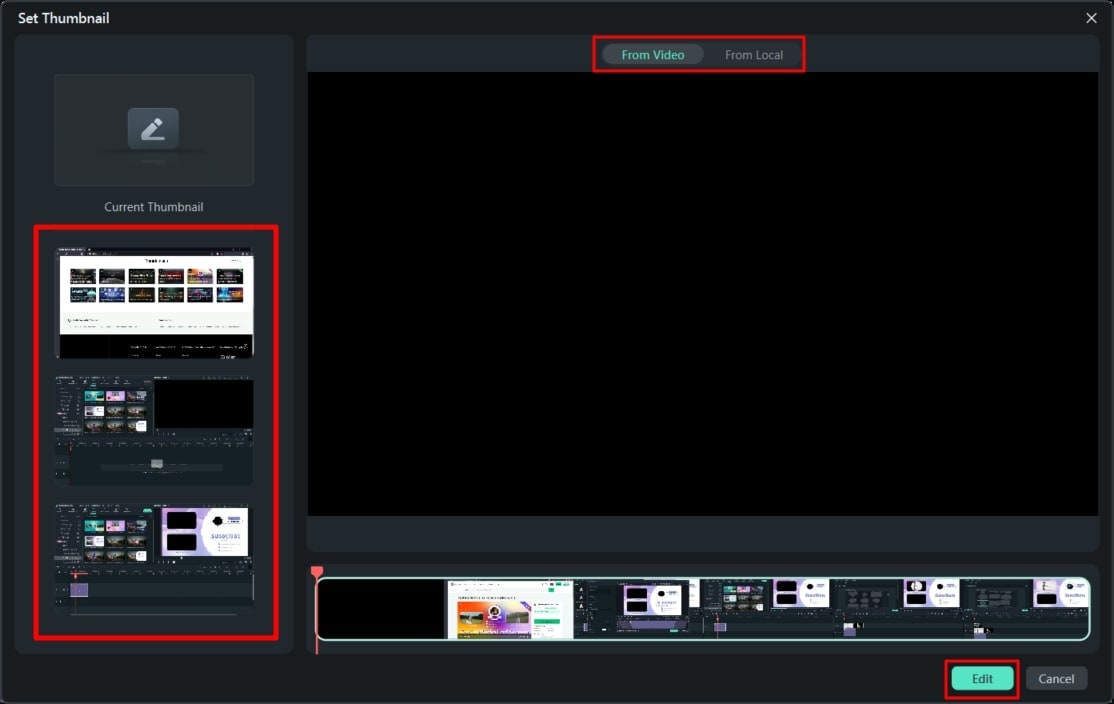
第3步選擇範本
您現在將被帶到一個編輯視窗,讓您能修改您的縮圖。在這裡,您可以從各種選項中選擇範本。Filmora 還提供了各種類別,以使選擇過程更輕鬆。
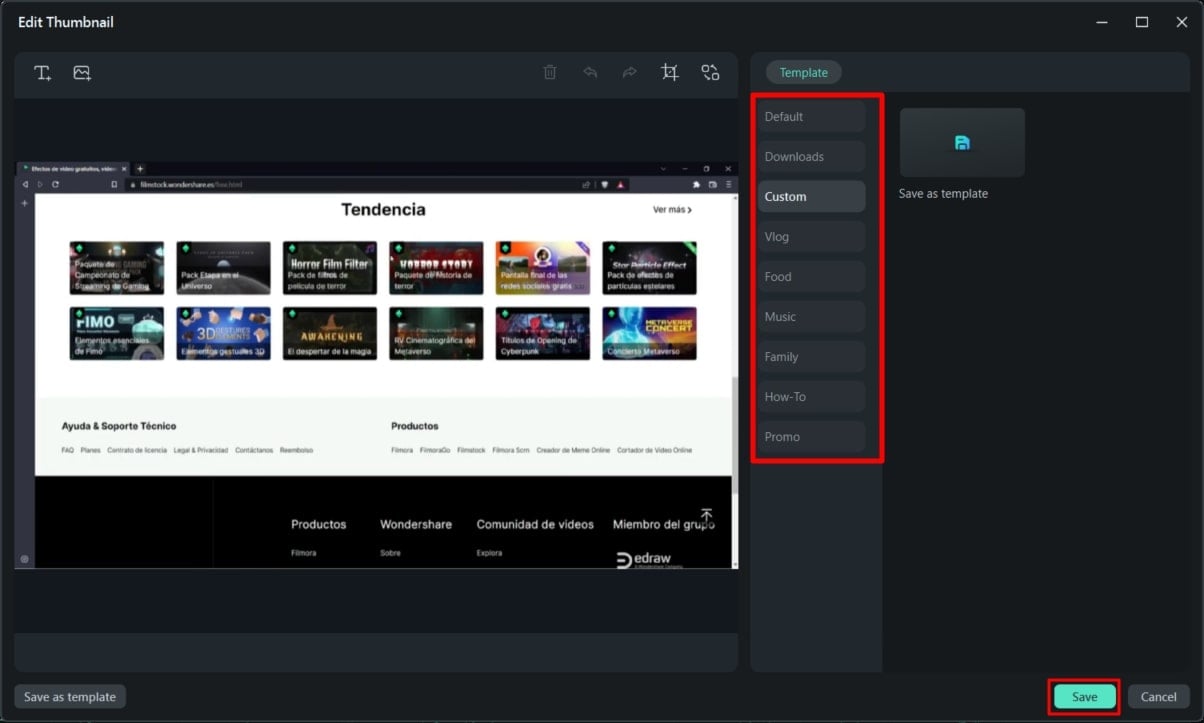
第4步儲存縮圖並匯出檔案
從視窗中點選「儲存」按鈕,然後點選「匯出」。等待幾分鐘,直到 AI 輸出完成。然後你可以點選「開啟資料夾」來查看生成的縮圖。
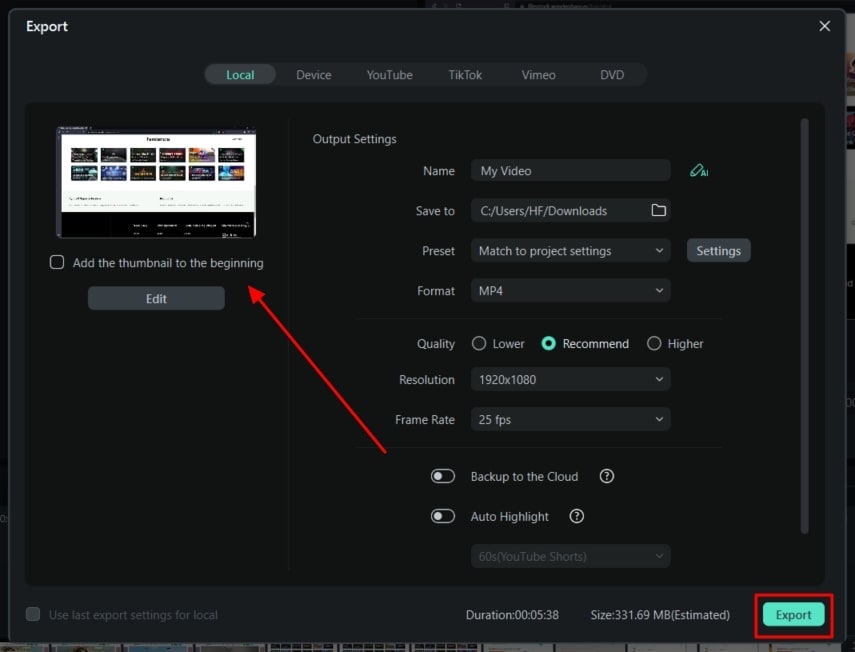
總結
一個引人入勝的 YouTube 縮圖,是你內容創作武器庫中不可或缺的工具。當你在實行以上提到的策略時,你將能看到觀眾保留率和整體頻道成功度的顯著提升。要生成 AI 縮圖,你可以試試 Wondershare Filmora。這個非凡的工具可以幫助你將影片內容提升到更高的水平。



